- Accédez au site Web www.virtualdj.com.
- Cliquez sur Créer un compte.
- Créez un compte avec un nom d’utilisateur et un mot de passe faciles à mémoriser (IMPORTANT : notez vos identifiants afin de pouvoir les retrouver ultérieurement).
- Après avoir créé votre compte et vous être connecté à celui-ci, accédez à Mon compte > Mes licences.
- Dans le champ Si votre contrôleur est livré avec numéro de licence VirtualDJ OEM, ou si vous avez un numéro de licence d’une version antérieure, vous pouvez la rentrer ici : saisissez le numéro de série indiqué sur la face inférieure de votre contrôleur DJConsole RMX 2, comme suit : XXXX-XXXX-XXXX (au lieu de XXXX-XXXXXXXX / RMX2). Ensuite, cliquez sur OK.
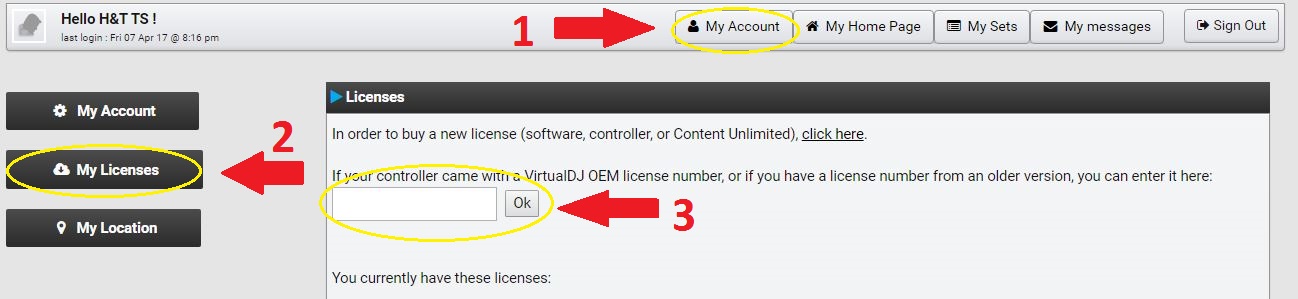
- Téléchargez le logiciel VirtualDJ 8 depuis la page http://www.virtualdj.com/download/index.html.
- Installez le logiciel VirtualDJ 8.
- Lorsque le logiciel vous invite à saisir vos identifiants, saisissez le nom de votre compte VirtualDJ dans le champ Login: (Identifiant), puis saisissez votre mot de passe dans le champ Password : (Mot de passe) ; ensuite, cliquez sur Log in with VirtualDJ ID (Me connecter avec mon identifiant VirtualDJ).
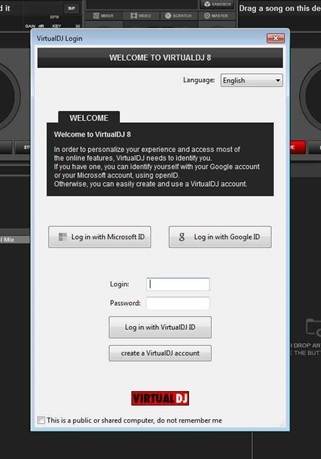 VEUILLEZ NOTER : L’édition DJConsole RMX 2 Premium TR (une version du contrôleur DJConsole RMX 2 incluant des câbles audio, une façade noire et des capuchons jaunes sur les boutons) n’est pas fournie avec une licence VirtualDJ LE. L’édition DJConsole RMX 2 Premium TR est fournie avec une licence Traktor LE à la place.
VEUILLEZ NOTER : L’édition DJConsole RMX 2 Premium TR (une version du contrôleur DJConsole RMX 2 incluant des câbles audio, une façade noire et des capuchons jaunes sur les boutons) n’est pas fournie avec une licence VirtualDJ LE. L’édition DJConsole RMX 2 Premium TR est fournie avec une licence Traktor LE à la place. Français
Français  English
English Deutsch
Deutsch Español
Español Italiano
Italiano Nederlands
Nederlands Português
Português Русский
Русский 中文 (中国)
中文 (中国) 日本語
日本語